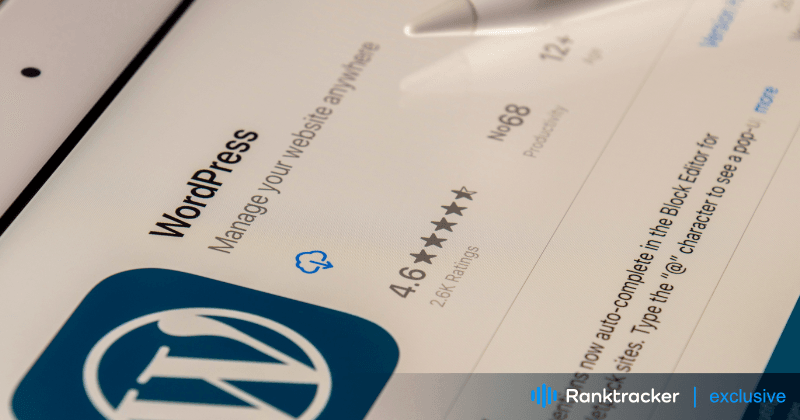
Intro
A WordPress telepítése a tárhelyére az első lépés egy hatékony és testreszabható weboldal létrehozásához. Bár sok tárhelyszolgáltató kínál egykattintásos telepítést a WordPresshez, előfordulhatnak olyan helyzetek, amikor kézi telepítésre van szükség. Ebben a cikkben végigvezetjük a WordPress telepítésének folyamatán a tárhelyére, akár automatikus telepítőprogramok, akár kézi telepítés segítségével.
Mielőtt azonban belekezdenél a folyamatba, egy dolgot még meg kell tenned!
Konzultáció a tárhelyszolgáltatóval
A telepítés megkezdése előtt győződjön meg arról, hogy a tárhelye megfelel a WordPress követelményeinek. Látogasson el a WordPress hivatalos weboldalának "követelmények" szakaszába, amely felsorolja a CMS megfelelő működéséhez szükséges előírásokat. A legfontosabb követelmények a következők:
- PHP 7.3 vagy magasabb verzió
- MySQL 5.6 vagy újabb verzió/MariaDB 10.1 vagy újabb verzió
- Nginx vagy Apache a mod_rewrite modullal
- HTTPS protokoll
Ha a tárhelyszolgáltatója támogatja a WordPress telepítését, akkor az automatikus telepítőkkel leegyszerűsítheti a folyamatot. Ha azonban bármilyen problémába ütközik, vagy a kézi telepítést részesíti előnyben, akkor ezt is megteheti. Ebben a cikkben ezt a fajta telepítést is át fogjuk tekinteni.

Automatikus telepítés harmadik féltől származó alkalmazások használatával
Az automatikus telepítők olyan felhasználóbarát eszközök, amelyek lehetővé teszik a WordPress gyors és egyszerű telepítését. Az egyik népszerű automatikus telepítő a Softaculous Apps Installer. Kövesse az alábbi lépéseket a WordPress automatikus telepítővel történő telepítéséhez:
-
Lépjen be a tárhely vezérlőpultjába, és keresse meg a WordPress ikont az elérhető alkalmazások listájában.
-
Adja meg a szükséges adatokat, például a protokollt, a domainnevet és a WordPress-tartalom könyvtárcímét.
-
Adja meg a webhely nevét, leírását és a rendszergazdai bejelentkezési adatokat.
-
Válassza ki a kívánt nyelvet, és folytassa a telepítést.
A telepítés befejezése után a WordPress CMS-szel rendelkező webhelye elérhetővé válik. Az adminisztrátori bejelentkezés eléréséhez írja be a címsorba a "http://your_domain/wp-admin" szót.
A WordPress kézi telepítése
Azok számára, akik jobban szeretik a nagyobb kontrollt, és alaposan meg akarják érteni a folyamatot, a kézi telepítés egy lehetőség. Bár egy kicsit tovább tarthat, mélyebb megértést biztosít a WordPress beállításával kapcsolatban. Kövesse az alábbi lépéseket a kézi telepítéshez:
Töltse le a legújabb WordPress-fájlokat a hivatalos weboldalról, és csomagolja ki őket.
Csatlakozzon a tárhelyéhez egy FTP-klienssel, például a FileZillával, és navigáljon a webhely gyökérkönyvtárába.
-
Töltse fel az összes kinyert WordPress fájlt a szerverre.
-
Hozzon létre egy új adatbázist a WordPress oldalához a tárhely vezérlőpanelén.
-
A telepítési folyamat elindításához nyissa meg a webhelytartományt a böngészőben.
-
Adja meg a szükséges információkat a WordPress alkalmazásban, például az adatbázis adatait, a webhely nevét, az adminisztrátori bejelentkezési adatokat és a jelszót.
Kapni fogsz egy e-mailt egy linkkel a WordPress adminisztrációs panel eléréséhez.
Témák telepítése a WordPress-tárból
A WordPress egyik előnye a kiterjedt tématár, amely ingyenes és fizetős témák széles választékát kínálja. Kövesse az alábbi lépéseket egy téma telepítéséhez a WordPress-tárból:
-
A WordPress admin panelen navigáljon a "Megjelenés" részhez.
-
Kattintson a "Új hozzáadása" gombra a téma galériában. Böngésszen a rendelkezésre álló témák között népszerűség, dátum vagy funkciók szerint.
-
Telepítse és aktiválja a kívánt témát.
A tárolóban nem elérhető egyéni témákat manuálisan is feltöltheti. Csomagolja a témafájlokat egy .zip archívumba, és használja a "Megjelenés" részben található "Téma feltöltése" opciót.

A téma biztonságának biztosítása
A témák döntő szerepet játszanak a weboldalak tervezésében, mivel közvetlenül befolyásolják a felhasználói élményt. Bár sok ingyenes téma elérhető, az ismeretlen szerzőktől való letöltésnél elengedhetetlen az óvatosság. Egyes ingyenes témák potenciálisan káros harmadik féltől származó linkeket tartalmazhatnak, ami hátrányosan befolyásolja webhelye teljesítményét és SEO-ját. Helyezze előtérbe egy jó hírű fizetős téma megvásárlását, vagy vizsgálja át aprólékosan a kódot, ha ingyenes témát választ, hogy megóvja webhelye integritását. A téma eredetének és kódjának gondos mérlegelése segíthet megelőzni a potenciális biztonsági kockázatokat, és biztosíthatja a webhely optimális teljesítményét.
Következtetés
A WordPress telepítése a tárhelyre a weboldal beállításának egyik legfontosabb lépése. Akár az automatikus telepítőt választja, akár a kézi telepítést részesíti előnyben, a megadott lépések követése biztosítja a WordPress sikeres telepítését.
Az All-in-One platform a hatékony SEO-hoz
Minden sikeres vállalkozás mögött egy erős SEO kampány áll. De a számtalan optimalizálási eszköz és technika közül lehet választani, ezért nehéz lehet tudni, hol kezdjük. Nos, ne félj tovább, mert van egy ötletem, ami segíthet. Bemutatom a Ranktracker all-in-one platformot a hatékony SEO-ért.
Végre megnyitottuk a Ranktracker regisztrációt teljesen ingyenesen!
Ingyenes fiók létrehozásaVagy Jelentkezzen be a hitelesítő adatokkal
Emellett ügyeljen a téma biztonságára is, hogy elkerülje a lehetséges problémákat, és növelje webhelye teljesítményét. Most, hogy a WordPress már a helyén van, belevághat a webhelye tartalmának megtervezésébe és létrehozásába.

